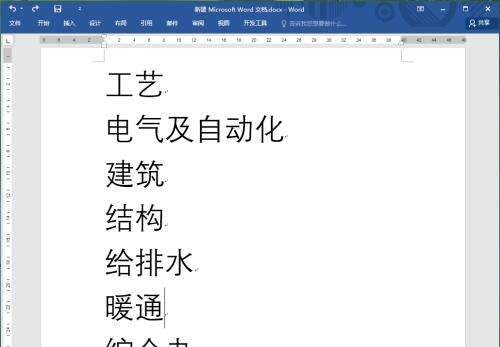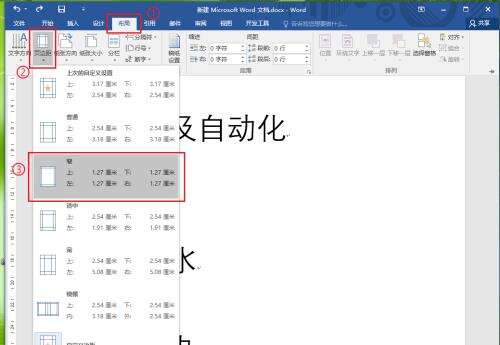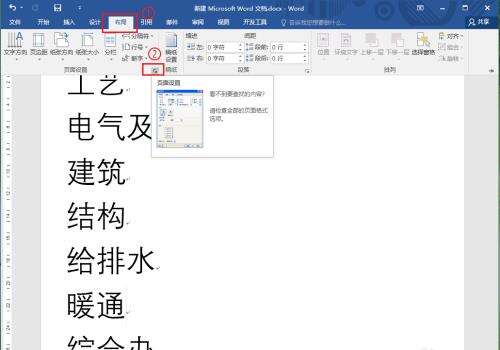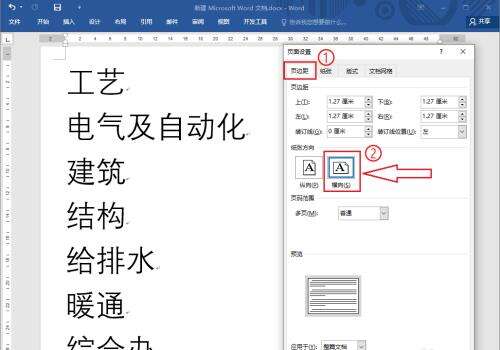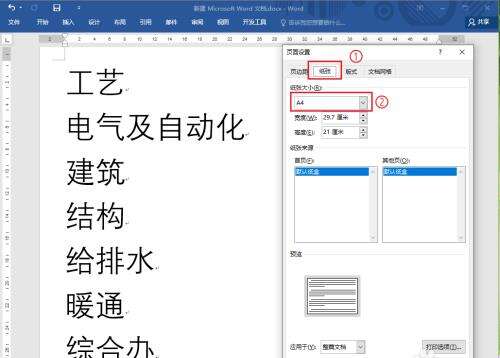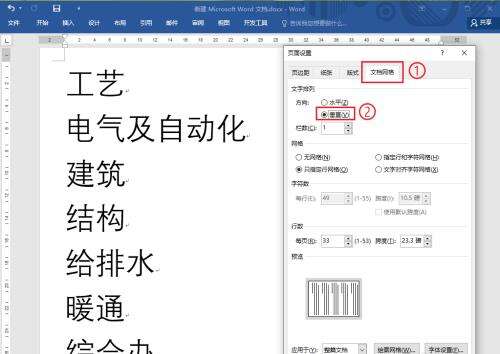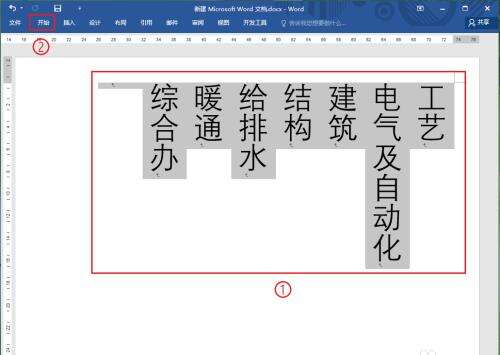word怎么制作文件夹侧面标签?
办公教程导读
收集整理了【word怎么制作文件夹侧面标签?】办公软件教程,小编现在分享给大家,供广大互联网技能从业者学习和参考。文章包含407字,纯文字阅读大概需要1分钟。
办公教程内容图文
2、依次点击【布局】选项卡>>【页边距】,在弹出的选项中点击【窄】。
3、依次点击【布局】选项卡>>【页面设置】按钮。
4、点击【页边距】,纸张方向选择“横向”。
5、点击【纸张】,选择合适的纸张大小,例如“A4”。
6、点击【文档网络】,文字排列选择“垂直”;
点击【确定】。
7、选中全部文字;
点击【开始】选项卡,在字体选择框中输入字体的大小,例如“70”;
结果展示。
注意:可以根据需要调整行(列)间距。
本文转载自https://jingyan.baidu.com/article/c910274bc8dc0d8c371d2d08.html
办公教程总结
以上是为您收集整理的【word怎么制作文件夹侧面标签?】办公软件教程的全部内容,希望文章能够帮你了解办公软件教程word怎么制作文件夹侧面标签?。
如果觉得办公软件教程内容还不错,欢迎将网站推荐给好友。